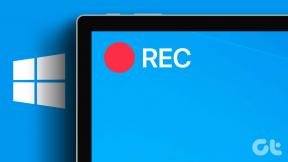תקן שגיאת איפוס חיבור Firefox
Miscellanea / / March 01, 2022
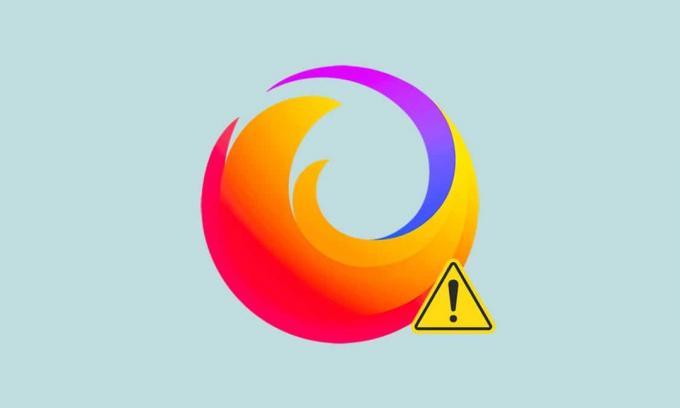
פיירפוקס הוא אחד הדפדפנים המועדפים ביותר המתמקדים בפרטיות המשמשים גולשים באינטרנט ברחבי העולם. הוא תומך בתקני אינטרנט שונים כמו HTML, XML, XHTML, CSS (עם הרחבות), JavaScript, DOM, MathML, SVG, XSLT ו-Xpath. עם זאת, מספר משתמשים מתמודדים עם PR_CONNECT_RESET_ERROR Firefox בזמן גלישה באינטרנט. PR_CONNECT_RESET_ERROR מתרחש כאשר המחשב שלך השיג בהצלחה את תוצאות החיפוש שלו מאתר השרת אך לא הצליח לעבד אותן לחלוטין. אם אתה מתמודד עם אותה בעיה, אתה לא לבד! במדריך זה, תוכל ללמוד את שיטות פתרון הבעיות לתיקון שגיאת איפוס חיבור Firefox. מתחילים!

תוכן
- כיצד לתקן שגיאת איפוס חיבור Firefox
- בדיקות מקדימות
- שיטה 1: נקה את מטמון הדפדפן של Firefox
- שיטה 2: עדכן הרחבות Firefox
- שיטה 3: השבת או הסר הרחבות Firefox
- שיטה 4: השבת את אפשרות העבודה במצב לא מקוון
- שיטה 5: השבת את אחזור ה-DNS מראש
- שיטה 6: השבת את IPv6
- שיטה 7: שנה את האפשרות אל תעקוב
- שיטה 8: אפס TCP/IP
- שיטה 9: הסר ערכי קטלוג Winsock
- שיטה 10: שנה הגדרות LAN
- שיטה 11: מחק פרופילי WLAN
- שיטה 12: השבת סינון פרוטוקול (אם ישים)
- שיטה 13: השבת VPN ו-Proxy
- שיטה 14: הגדל את יחידת השידור המקסימלית (MTU)
- שיטה 15: בטל את הסימון של תכונת ה-AppEx Networks Accelerator (עבור מתאם Ethernet)
- שיטה 16: עדכן או התקן מחדש מנהלי התקנים של רשת
- שיטה 17: עדכן את Firefox
- שיטה 18: רשימת אתר אינטרנט או השבת את האנטי וירוס באופן זמני (לא מומלץ)
כיצד לתקן שגיאת איפוס חיבור Firefox
הנה כמה סיבות אפשריות שגורמות לשגיאה זו בפיירפוקס. ניתוח הגורמים המעוררים את השגיאה יעזור לך לבצע את שיטות פתרון הבעיות בהתאם.
- אם הפעלת סינון פרוטוקול TCP בהגדרות האנטי וירוס שלך, החיבור בין משתמש הקצה לשרת האינטרנט יופסק לעתים קרובות יותר. זה קורה בתוכנית האנטי-וירוס של ESET.
- מסוים מטמון דפדפן זמני עלול להפריע לחיבורי שרת אינטרנט חדשים המובילים לשגיאה זו ב-Firefox.
- כשה... שלך אנטי וירוס/חומת האש של Windows Defender הוא מגונן יתר על המידה, הפרעות בין משתמש הקצה לשרת האינטרנט יובילו לשגיאה זו.
- אם אתה משתמש ב- a VPN אוֹ שרת פרוקסי, שרת האינטרנט שלך עשוי להתמודד עם הבעיה האמורה עקב אמצעי זהירות שהוגדרו לו.
- כמה רשתות מוגבלות עלול למנוע ממך גישה לשרת אינטרנט מסוים, מה שיגרום לשגיאה זו ב-Firefox.
- א גרסה מיושנת של הדפדפן, הרחבות דפדפן בעייתיות, אוֹ הגדרות רשת שגויות עלול גם לגרום לשגיאה זו.
אחת התכונות המוכרות ביותר של פיירפוקס היא שלה תכונת קוד פתוח המאפשרת למשתמשים ברחבי העולם לכתוב קוד ולהרחיב את הפונקציונליות של הדפדפן מבחינת תוספות, ערכות נושא והרחבות. זה מבטיח פיראטיות מקוונת, ולפי השיא של דצמבר 2021, עומד במקום הרביעי ברשימת הדפדפנים הפופולריים ביותר לשולחן העבודה לאחר גוגל כרום, ספארי, ו מיקרוסופט אדג.
סעיף זה הרכיב רשימה של שיטות פתרון בעיות לתיקון שגיאה זו ב-Firefox. השיטות מסודרות לפי רמת ההשפעה מהבסיס למתקדם. בצע את השיטות באותו סדר ובדוק אם תיקנת את הבעיה.
בדיקות מקדימות
שלב פתרון הבעיות העיקרי לתיקון שגיאת איפוס חיבור Firefox הוא להבטיח שיש לך חיבור רשת יציב. אם יש לך חוסר יציבות ברשת, אתה תתמודד עם שגיאה בכל אתר שאליו אתה ניגש. לכן, בכל פעם שאתה נתקל בשגיאה זו בפיירפוקס, פתח כרטיסייה חדשה וחפש אתר אחר. אם אתה מתמודד עם השגיאה בכל אתרי האינטרנט שאליהם אתה ניגש בדפדפן, זה מצביע על חיבור הרשת שלך אינו יציב. ודא את מהירות הרשת ורוחב הפס כדי לתקן זאת. להלן מספר צעדים ראשוניים נוספים שתוכל לבצע כדי לתקן שגיאה זו.
- אם אתה משתמש בכבל ישן, פגום או לא אמין, חיבור האינטרנט ימשיך להתנתק מהמכשיר. גם אם מהירות האינטרנט שלך גבוהה מאוד, לא תקבל שירות ללא הפרעה כאשר החוטים נשברים. בדוק אם כבלי החיבור עומדים בתווית.
- אם יש לך התנגשויות רשת, תוכל לתקן אותן על ידי הפעלה מחדש של הנתב. עם זאת, הפעלה מחדש של הנתב תפעיל מחדש את הקישוריות לרשת. משתמשים מעטים דיווחו כי כל השינויים המסומנים בהגדרות התצורה יהיו יעילים בפעולה כאשר תפעיל מחדש את הנתב. לכן, בצע את השלבים המוזכרים להלן כדי להפעיל מחדש את הנתב שלך.
1. למצוא את ה כפתור הפעלה בחלק האחורי של הנתב שלך.
2. לחץ על הכפתור פעם אחת כדי תכבה את זה.
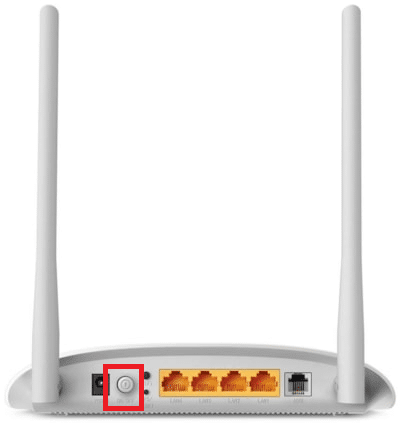
3. עַכשָׁיו, לְנַתֵק שֶׁלְךָ כבל חשמל של הנתב והמתן עד שהכוח יתרוקן לחלוטין מהקבלים.
4. לאחר מכן, להתחבר מחדש ה כבל חשמל ולהפעיל אותו לאחר דקה.
5. המתן עד שהחיבור לרשת יתבסס מחדש ו נסה להיכנס שוב.
אם אתה מתמודד עם השגיאה רק באתר מסוים אחד, אין בעיה עם חיבור האינטרנט, ותוכל לעקוב אחר שיטות פתרון הבעיות שנדונו כאן כדי לתקן אותן.
שיטה 1: נקה את מטמון הדפדפן של Firefox
קבצים זמניים כמו מטמון דפדפן פגום עלולים לגרום להפרעות במשתמש הקצה ובחיבור שרת האינטרנט. זה עלול להוביל לשגיאה זו ב-Firefox כאשר אתה גולש באינטרנט. נסה לנקות את המטמון של הדפדפן ובדוק אם תיקנת שגיאת איפוס חיבור Firefox. בצע את השלבים הבאים.
1. הפעל את פיירפוקס דפדפן.
2. כעת, לחץ על תַפרִיט סמל כפי שמודגש בתמונה למטה.
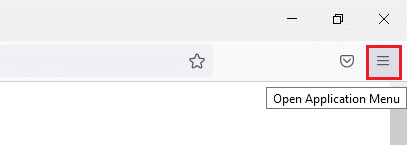
3. כאן, בחר את הגדרות אפשרות מהרשימה הנפתחת כפי שמוצג.
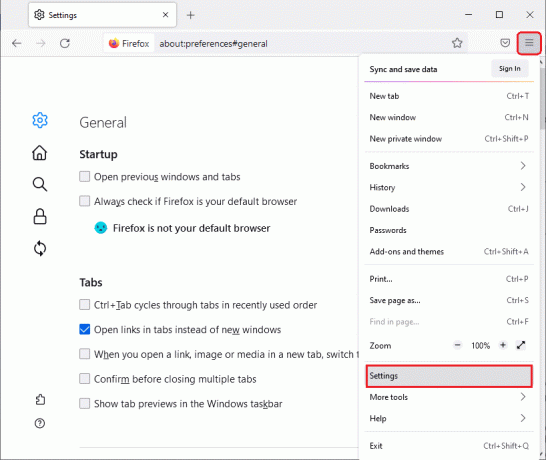
4. כעת, נווט אל פרטיות ואבטחה קטע בחלונית השמאלית
5. גלול מטה אל קובצי Cookie ונתוני אתר סעיף ולחץ על נקה נתונים… אפשרות כפי שמוצג בתמונה למטה.
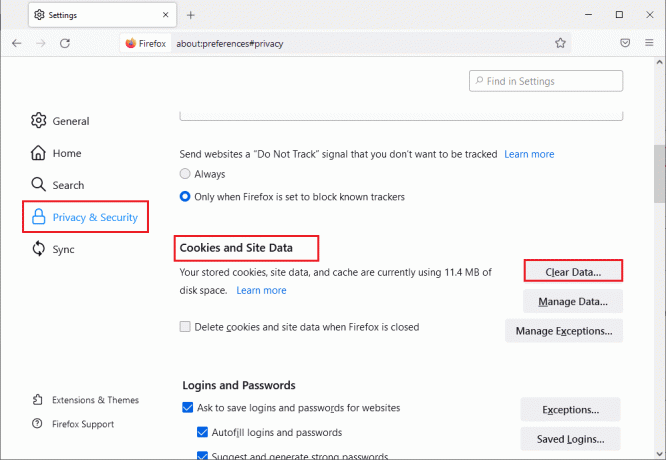
6. כאן, בטל את הסימון של קובצי Cookie ונתוני אתר תיבה וודא שאתה מסמן את תוכן אינטרנט שמור תיבה, כפי שמוצג להלן.
פתק: מבטל את הסימון קובצי Cookie ונתוני אתר ינקה את כל קובצי ה-Cookie ונתוני האתר המאוחסנים על ידי Firefox, יוציא אותך מאתרים ויסיר תוכן אינטרנט לא מקוון. ואילו סליקה תוכן אינטרנט שמור לא ישפיע על ההתחברות שלך.
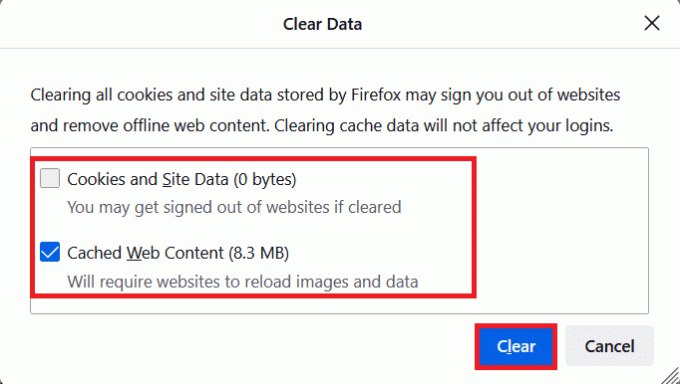
7. לבסוף, לחץ על ברור לחצן כדי לנקות את קובצי ה-Caching של Firefox.
8. לאחר מכן, לחץ על נהל נתונים... לַחְצָן.
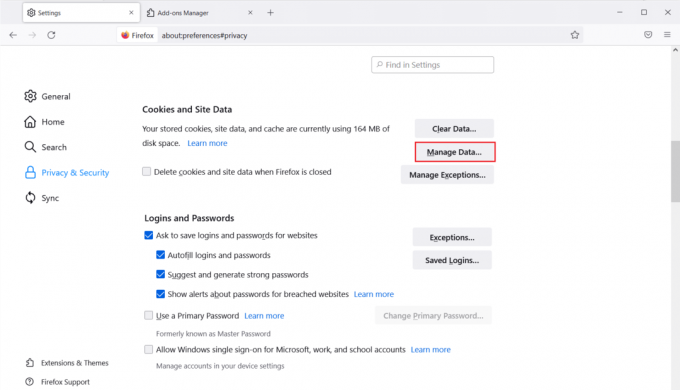
9. הקלד את שם האתר ב- חפש באתרי אינטרנט שדה שאת העוגיות שלו אתה רוצה להסיר.
10A. בחר את האתרים ולחץ על הסר פריטים שנבחרו כדי להסיר רק את הפריטים שנבחרו.
10ב. לחלופין, בחר להסיר את כל כדי להסיר את כל העוגיות ונתוני האחסון.
11. לבסוף, לחץ על שמור שינויים לַחְצָן.
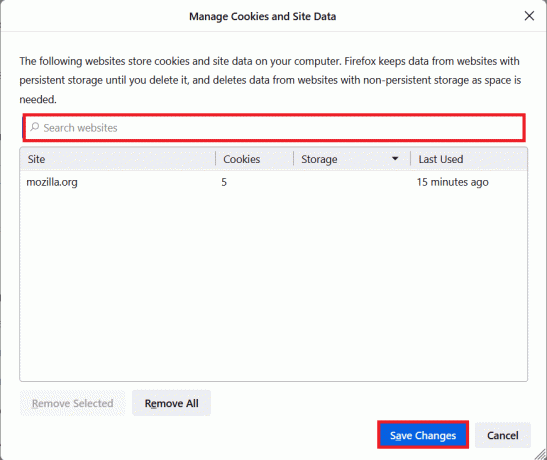
12. סגור את הדפדפן ו לְאַתחֵלהמחשב האישי שלך.
קרא גם:כיצד לתקן את בעיית המסך השחור של Firefox
שיטה 2: עדכן הרחבות Firefox
אם יש לך תוספים בעייתיים מופעלים בדפדפן שלך, אתה עלול להתמודד עם בעיית איפוס חיבור Firefox. כדי לפתור אותה, עדכן את ההרחבות בדפדפן שלך. להלן מספר הנחיות לעדכון הרחבות Firefox.
1. הקלק על ה תַפרִיט סמל ב- פיירפוקס דפדפן.
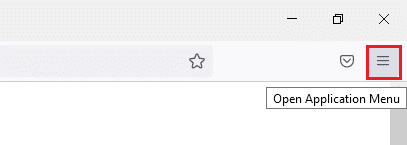
2. נְקִישָׁה תוספות וערכות נושא כפי שמוצג.
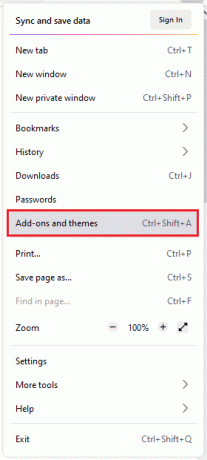
3. כאן, לחץ על הרחבות בחלונית השמאלית, ולחץ על סמל גלגל השיניים מתאים להרחבה שלך.
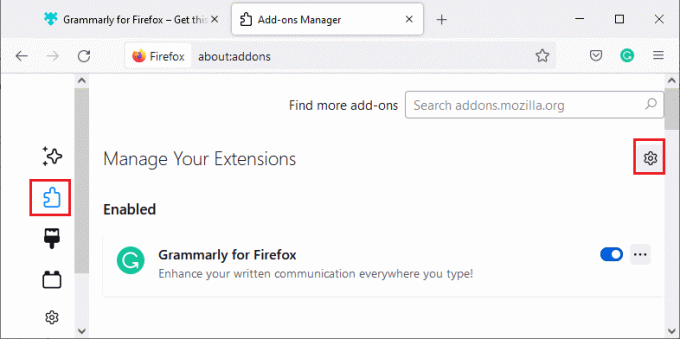
4. כעת, בחר את בדוק עדכונים אפשרות כפי שמוצג.
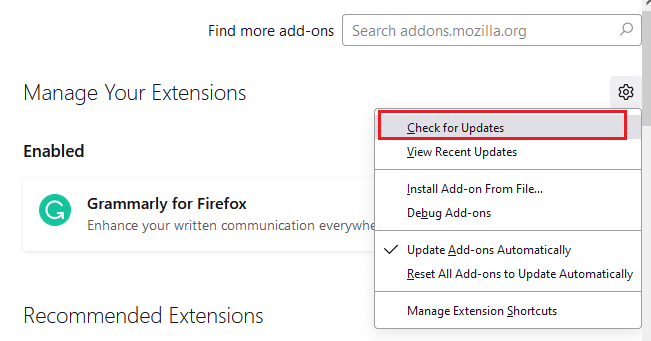
5א. כעת, אם מצאת עדכונים כלשהם, עקוב אחר ה הוראות על המסך לעדכון התוסף שלך.
5ב. אם אין עדכון זמין, הוא יוצג לא נמצאו עדכונים הוֹדָעָה.
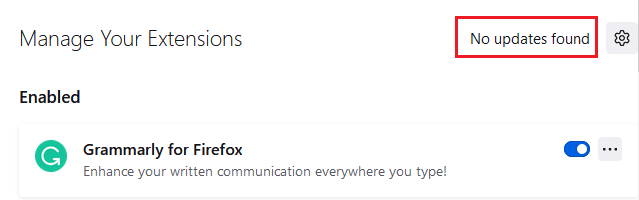
שיטה 3: השבת או הסר הרחבות Firefox
אם לא השגת שום תיקון על ידי עדכון הרחבות Firefox שלך, אתה יכול להשבית אותם על ידי ביצוע השלבים המוזכרים להלן.
אפשרות I: השבת הרחבות
1. נווט ל תוספות וערכות נושא של Firefox עמוד כפי שמוצג ב שיטה 7.
2. לאחר מכן, לחץ על הרחבות בחלונית השמאלית והחלף כבוי ה לְמַתֵג עבור ההרחבות (למשל. דקדוק עבור Firefox).
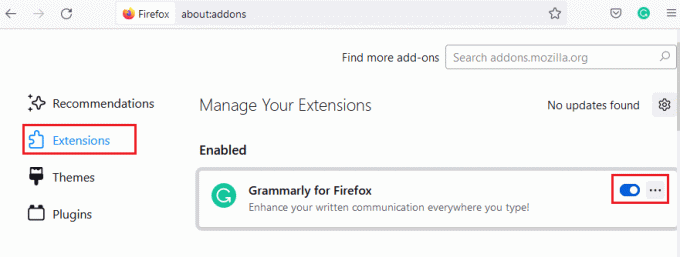
באופן דומה, השבת את כל ההרחבות בזה אחר זה ובדוק מה גורם לבעיה על ידי בדיקה חוזרת.
אפשרות II: הסר הרחבות
1. לך אל Mozilla Firefox > הרחבות וערכות נושא > הרחבות כפי שמודגם ב שיטה 7.
2. הקלק על ה סמל שלוש נקודות ליד התוסף ובחר את לְהַסִיר אפשרות כפי שמוצג.
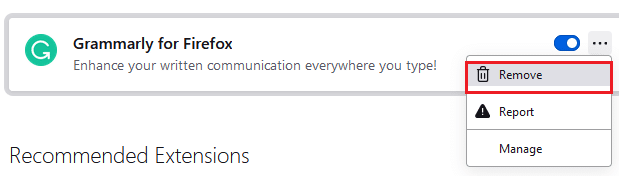
קרא גם:כיצד לנקות מטמון וקובצי Cookie בגוגל כרום
שיטה 4: השבת את אפשרות העבודה במצב לא מקוון
דפי האינטרנט שבהם ביקרת יאוחסנו במטמון של Firefox. אם אינך מחובר לאף רשת, אתה עדיין יכול לבקר בדף אינטרנט זה באמצעות האפשרות לעבוד במצב לא מקוון. לפעמים, אפשרות זו עלולה להוביל לבעיה זו של PR_CONNECT_RESET_ERROR Firefox. בצע את השלבים המוזכרים להלן כדי להשבית את אפשרות העבודה במצב לא מקוון.
1. לְהַשִׁיק פיירפוקס כפי שנעשה קודם לכן.
2. לחץ לחיצה ימנית על סמל תפריט.
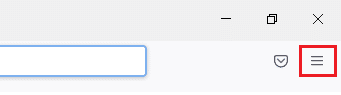
3. בחר תפריט הבר.
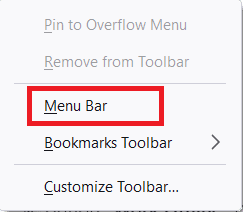
4. נְקִישָׁה קוֹבֶץ בפינה הימנית העליונה של המסך.
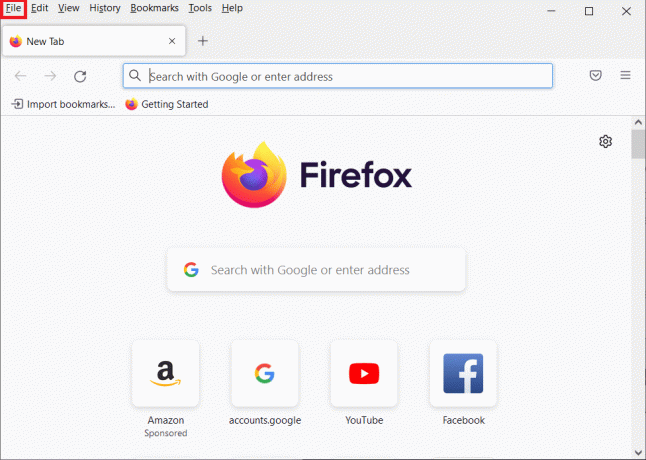
5. הקלק על ה לעבוד באופן לא מקוון אפשרות לבטל את הסימון.
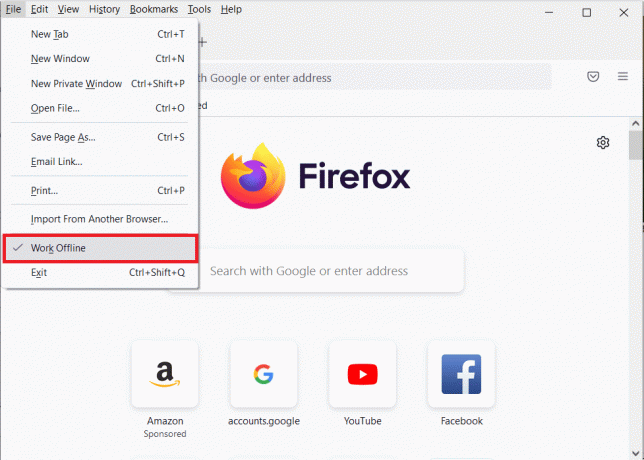
שיטה 5: דניתן לשליפה מוקדמת של DNS
תכונת אחזור DNS מראש עשויה להאיץ את הגלישה בפיירפוקס. לפעמים כשהיא קורסת, תכונה זו עלולה להפריע לטעינה הרגילה של אתרים ולהוביל לבעיית איפוס חיבור Firefox. נסה להשבית את תכונת אחזור ה-DNS מראש לפי ההוראות להלן.
1. לִפְתוֹחַ פיירפוקס וסוג אודות: config בשורת הכתובת ולחץ על מקש אנטר.
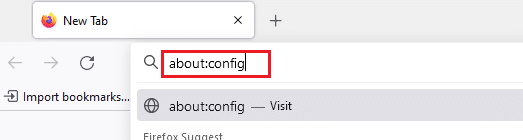
2. כעת, לחץ על קבל את הסיכון והמשך אוֹפְּצִיָה.
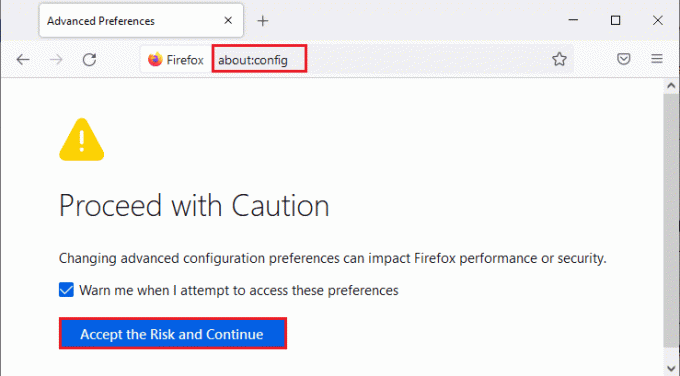
3. סוּג network.dns.disablePrefetch בשורת החיפוש ולחץ מקש אנטר.
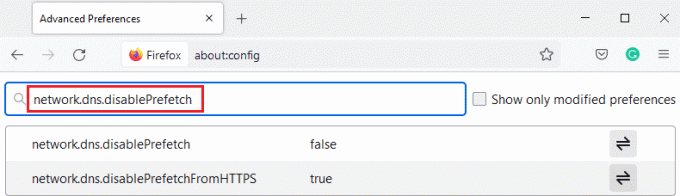
4. כאן, לחץ על לחצן החלפת המצב כדי להפוך את network.dns.disablePrefetch מ שֶׁקֶר ל נָכוֹן.
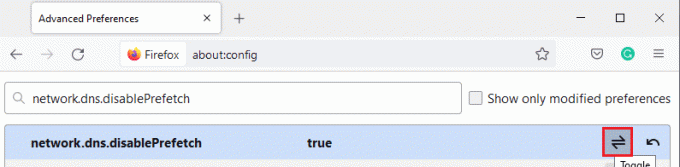
5. סוף סוף, לטעון מחדש את האתר ובדוק אם אתה מתמודד שוב עם בעיה של PR_CONNECT_RESET_ERROR Firefox.
קרא גם:כיצד לתקן ש-Firefox לא מנגן סרטונים
שיטה 6: דניתן ל-IPv6
פרוטוקול IPV6 משמש כברירת מחדל על ידי מספר דפדפנים. עם זאת, לפעמים דפדפן זה עלול להפריע לדפדפן שלך ולגרום לבעיות אלו. כדי לפתור את השגיאות, השבת את IPV6 לפי ההוראות להלן.
1. לִפְתוֹחַ פיירפוקס וללכת ל אודות: config עמוד ולאחר מכן לחץ על קבל את הסיכון והמשך כפתור כפי שמוצג
2. כאן, חפש network.dns.disableIPv6 מ ה שם העדפת חיפוש שדה.
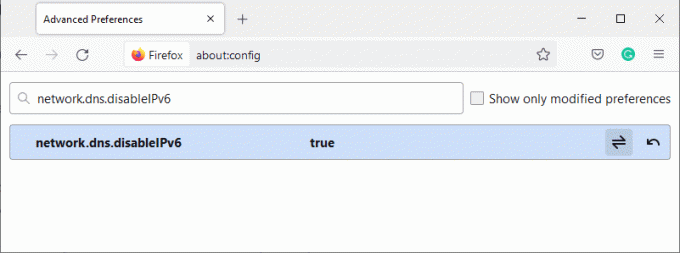
3. כעת, שנה את ההגדרה ל נָכוֹן על ידי לחיצה על לְמַתֵג כפתור כפי שמודגש להלן.
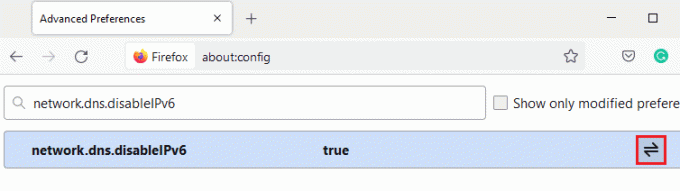
4. סוף סוף, טען מחדש את הדף.
שיטה 7: שנה את האפשרות אל תעקוב
אפשרות זו תשלח אות לכותרת הדפדפן שלא לעקוב אחר קובצי ה-Cookie של האתר שבו אתה מבקר. תכונה זו עשויה גם לגרום לבעיית PR_CONNECT_RESET_ERROR Firefox. בצע את השלבים הבאים כדי להשבית אותו.
1. לְהַשִׁיק פיירפוקס כפי שנעשה קודם לכן.
2. כעת, לחץ על תַפרִיט סמל בפינה השמאלית העליונה של המסך.
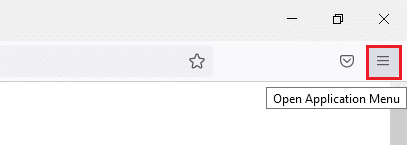
3. כאן, בחר את הגדרות אפשרות מהרשימה הנפתחת כפי שמוצג.
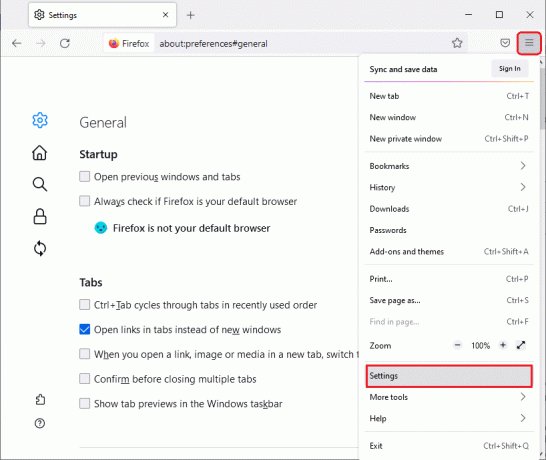
4. בחר פרטיות ואבטחה קטע בחלונית השמאלית.

5. כאן, בחר תמיד תַחַת שלח לאתרי אינטרנט אות אל 'אל תעקוב' שאינך רוצה שיעקוב אחריהם.

קרא גם:תקן שגיאת שרת לא נמצא בפיירפוקס
שיטה 8: אפס TCP/IP
משתמשים מעטים דיווחו שאתה יכול לתקן שגיאה זו בפיירפוקס בעת איפוס תצורת ה-TCP/IP. עקוב ויישם את השלבים המפורטים להלן כדי לתקן את בעיית PR_CONNECT_RESET_ERROR Firefox.
1. לחץ על מפתח Windows, הקלד שורת פקודה, ולחץ על הפעל כמנהל.
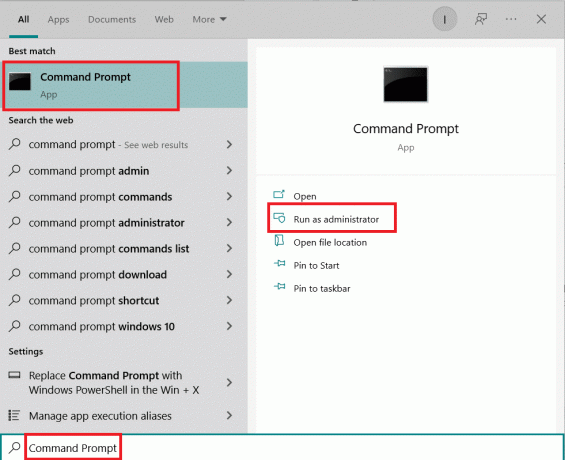
2. כעת, הקלד את הדברים הבאים פקודות אחד אחד בחלון הפקודה ולחץ להיכנס לאחר כל פקודה.
ipconfig /releaseipconfig /allipconfig /flushdnsipconfig /renew

3. לבסוף, המתן לביצוע הפקודות ו הפעל מחדש את המחשב.
שיטה 9: הסר ערכי קטלוג Winsock
Winsock מאפשר למערכת ההפעלה שלך להגדיר חיבור TCP/IP בכל פעם שאתה מתחבר לרשת. עם זאת, נוצרו מספר ערכים עבור חיבורים שנוצרו המובילים לשגיאת PR_CONNECT_RESET_ERROR Firefox. אתה יכול לנקות אותם על ידי שימוש בהוראות המפורטות להלן.
1. נווט לתפריט החיפוש, הקלד שורת פקודה, ולחץ הפעל כמנהל.
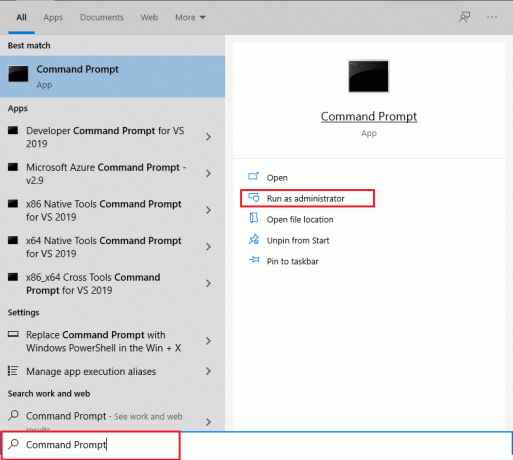
2. כעת, הקלד את הפקודה שניתנה למטה ולחץ להיכנס.
איפוס netsh winsock
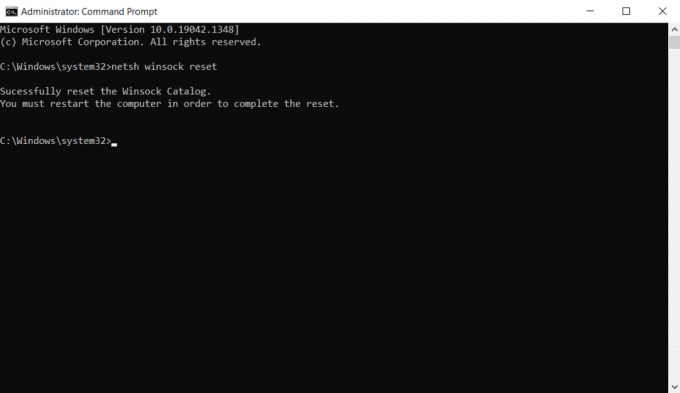
קרא גם:תקן את החיבור שלך אינו שגיאה מאובטחת בפיירפוקס
שיטה 10: שנה הגדרות LAN
מספר בעיות של קישוריות רשת עשויות להוביל לבעיית PR_CONNECT_RESET_ERROR זו של Firefox, ותוכל לתקן אותן על ידי איפוס הגדרות הרשת המקומית, כפי שנדון להלן.
1. הקש על מפתח Windows, הקלד לוח בקרה ולחץ על לִפְתוֹחַ.

2. כעת, הגדר את הצג לפי אפשרות ל קטגוריה.
3. בחר את רשת ואינטרנט הגדרות.
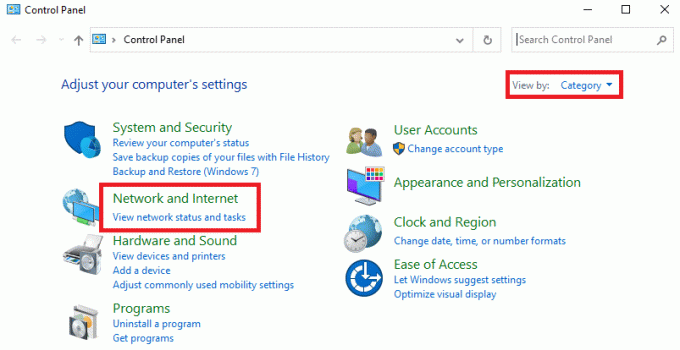
4. כאן, לחץ על אפשרויות אינטרנט כפי שמוצג מטה.
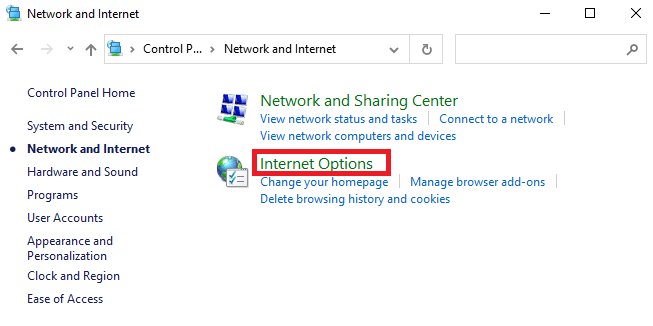
5. עכשיו, ב נכסי אינטרנט חלון, עבור ל- חיבורים לשונית.
6. בחר הגדרות LAN, כפי שמודגש להלן.
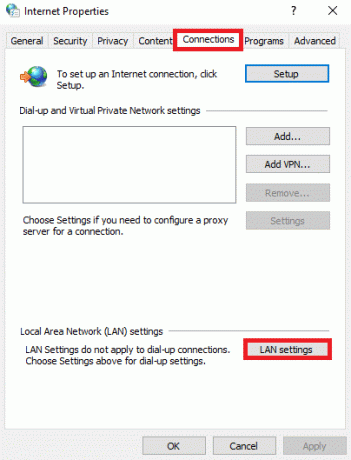
7. כאן, סמן את התיבה זיהוי אוטומטי של הגדרות ולהבטיח השתמש בשרת פרוקסי עבור ה-LAN שלך התיבה אינה מסומנת.
פתק: תוכל להפעיל את האפשרות שוב כשתזדקק לה.
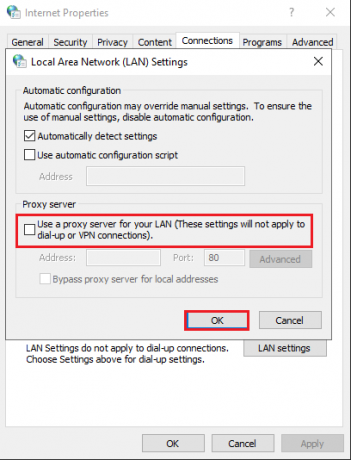
8. לבסוף, לחץ על בסדר כדי לשמור את השינויים ולבדוק אם הבעיה נפתרה.
שיטה 11: מחק פרופילי WLAN
פרופילי WLAN (אלחוטי) ייווצרו בכל פעם שתתחבר לרשת אלחוטית כלשהי. פרופיל זה מכיל שם רשת ייחודי, מפתחות והגדרות קשורות אחרות המסייעות למערכת שלך להתחבר לרשת. אתה יכול להסיר פרופילי WLAN על ידי ביצוע השלבים המוזכרים להלן ולתקן את בעיית PR_CONNECT_RESET_ERROR Firefox.
1. לחץ על מקשי Windows + R בו זמנית לפתוח הגדרות.
2. הקלק על ה רשת ואינטרנט הגדרה.

3. כעת, לחץ על וויי - פיי תפריט מהחלונית השמאלית.
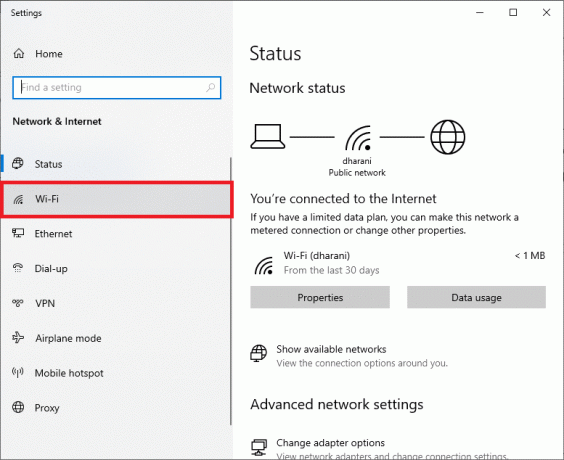
4. לאחר מכן, גלול מטה, לחץ על נהל רשתות מוכרות אוֹפְּצִיָה.
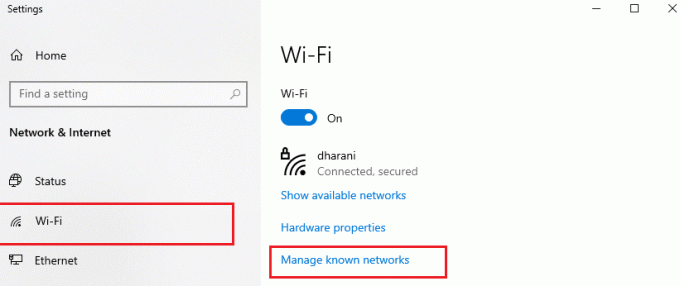
5. כאן תוצג על המסך רשימה של רשתות אלחוטיות ששייכתם בהצלחה קודם לכן. לחץ על כל רשת אלחוטית שנראית מיותרת ובחר את ה לשכוח אוֹפְּצִיָה.
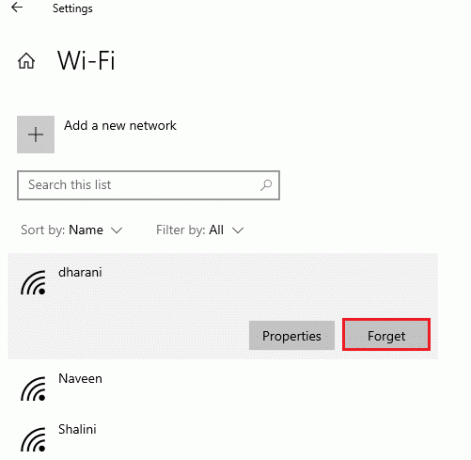
כעת, פרופיל ה-WLAN יוסר מהמערכת שלך. לאחר מכן, התחבר לדף אינטרנט ובדוק אם אתה נתקל שוב בשגיאת איפוס חיבור Firefox.
קרא גם:כיצד להפעיל מצב גלישה בסתר בכרום
שיטה 12: השבת סינון פרוטוקול (אם ישים)
אם התקנת תוכנת אנטי-וירוס כמו ESET במחשב האישי שלך, עליך לוודא אם הפעלת את סינון פרוטוקול TCP אפשרות בהגדרות מתקדמות. שקול לכבות את התכונה לפי ההנחיות כדלקמן.
פתק: אם אתה משתמש בתוכנת אנטי-וירוס אחרת הפורסת אפשרות סינון פרוטוקול, בצע את השלבים בהתאם.
1. הפעל את תוכנית אנטי וירוס ESET ולעבור ל- להכין סעיף כפי שמוצג להלן.
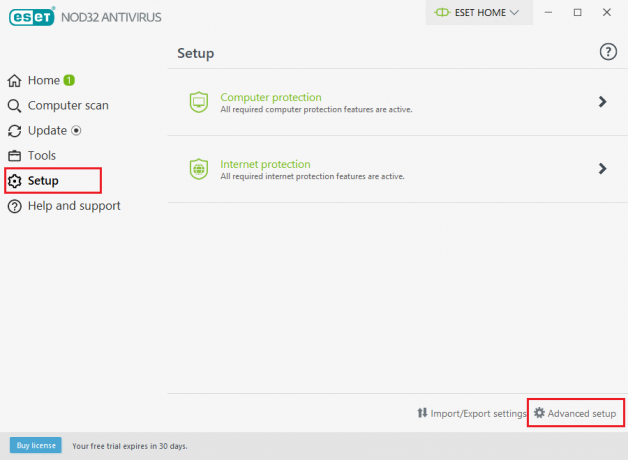
2. כעת, לחץ על התקנה מתקדמת אפשרות בפינה הימנית התחתונה של המסך, כפי שמוצג לעיל.
פתק: פתח את תוכנית ESET Antivirus ולחץ F5 כדי לנווט ישירות לדף הגדרות מתקדמות.
3. כאן, לחץ על אינטרנט ואימייל קטע בחלונית השמאלית כפי שמתואר.
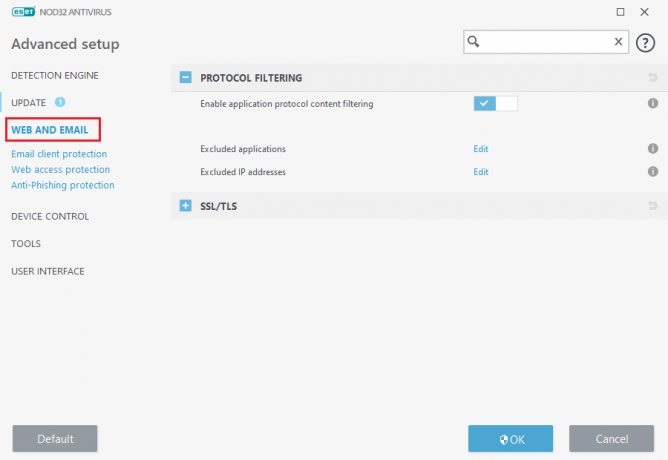
4. כעת, פנה לכיוון סינון פרוטוקול מקטע וכבה את אפשר סינון תוכן של פרוטוקול יישומים אפשרות כפי שמוצג.
5. לבסוף, לחץ על בסדר כדי לשמור את השינויים.
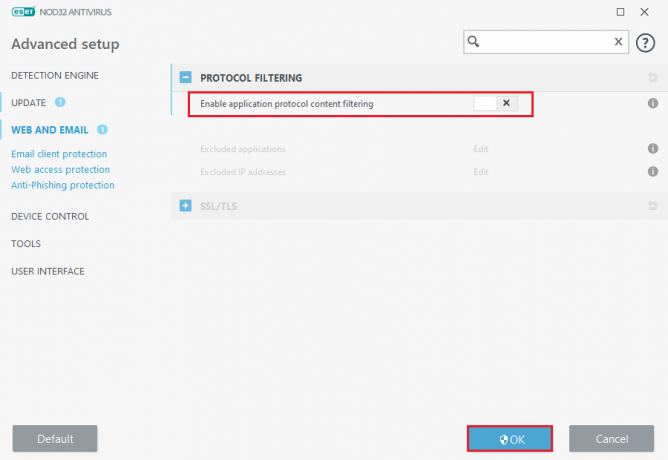
בדוק אם תיקנת בעיית PR_CONNECT_RESET_ERROR Firefox.
שיטה 13: השבת VPN ו-Proxy
בצע את השלבים הבאים כדי להשבית VPN ו-proxy.
שלב א': השבת את ה-VPN
אם אתה משתמש בלקוח VPN, נסה להשבית אותו מהמערכת ובדוק אם שגיאת איפוס החיבור של Firefox תוקנה או לא. בצע את השלבים המוזכרים להלן כדי להשבית את לקוח ה-VPN במערכת שלך.
1. לחץ על מפתח Windows, הקלד הגדרות VPN בסרגל החיפוש של Windows, ולחץ על לִפְתוֹחַ.
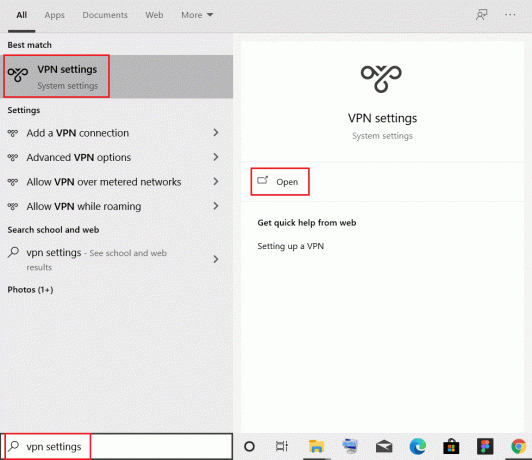
2. בתוך ה הגדרות חלון, בחר את VPN מחובר (לְמָשָׁל. vpn2).

3. הקלק על ה לְנַתֵק לַחְצָן.

4. עכשיו, החלף כבוי הלחצן עבור הדברים הבאים אפשרויות VPN תַחַת אפשרויות מתקדמות:
- אפשר VPN דרך רשתות מדורגות
- אפשר VPN בזמן נדידה

קרא גם: כיצד לתקן את הזיכרון של Chrome נגמר
שלב ב': השבת פרוקסי
השבתת פרוקסי עשויה גם לעזור בתיקון בעיית איפוס החיבור של Firefox. בצע את השלבים הבאים.
1. הקש על מקשי Windows + I בו זמנית לפתוח הגדרות.
2. לאחר מכן, כדי לפתוח אותו, לחץ על רשת ואינטרנט הגדרה.
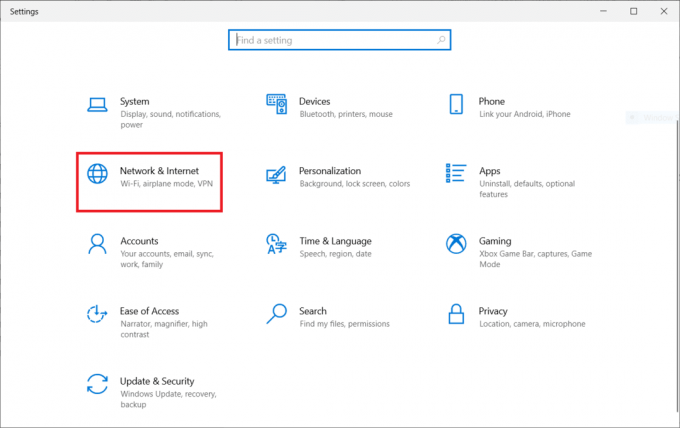
3. לך אל פרוקסי לשונית בחלונית השמאלית

4. כאן, כבה את ההגדרות הבאות.
- זיהוי אוטומטי של הגדרות
- השתמש בסקריפט התקנה
- השתמש בשרת פרוקסי
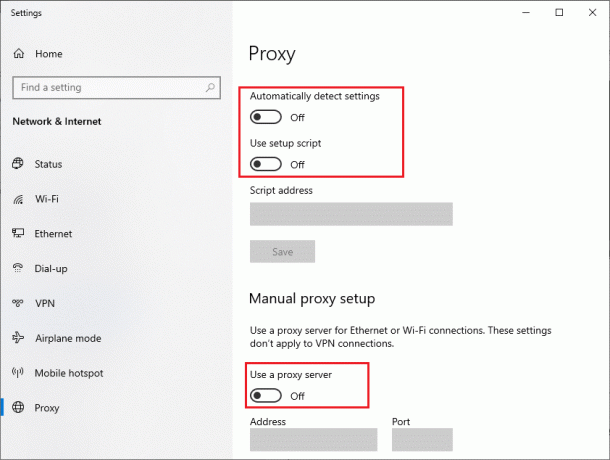
5. כעת, טען מחדש את דף האינטרנט ובדוק אם בעיית PR_CONNECT_RESET_ERROR ב-Firefox תוקנה.
שיטה 14: הגדל את יחידת השידור המקסימלית (MTU)
אתה יכול להגביר את מהירות האינטרנט על ידי הגדלת יחידת שידור מקסימלית (MTU) ו קבלת חלון TCP (RWIN) פרמטרים. בצע את השלבים המוזכרים להלן כדי ליישם אותם.
1. לחץ והחזק מקשי Windows + I יחד כדי לפתוח הגדרות.
2. כעת, לחץ על רשת ואינטרנט כפי שמוצג.
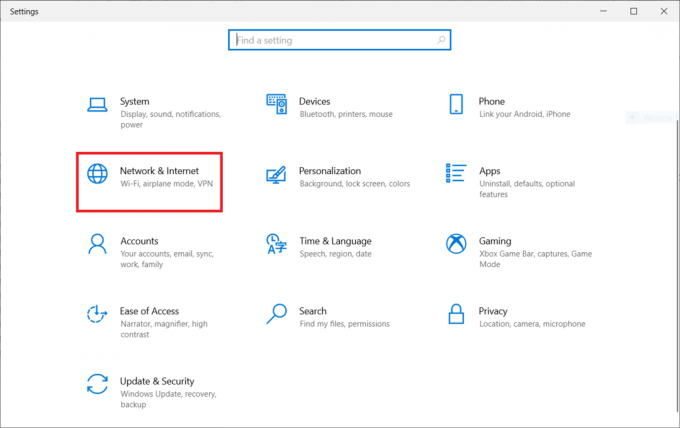
3. עכשיו, רשום את ה שם רשת (דהרני) שמתחתיו אתה מחובר.
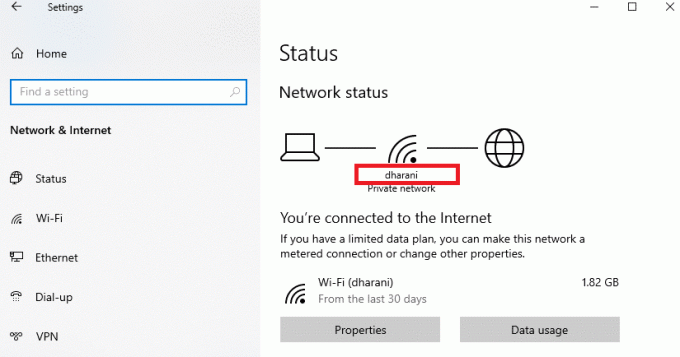
4. עכשיו פתוח שורת הפקודה כמנהל והקלד את הפקודה הבאה. ואז, הכה מקש אנטר.
ממשק netsh IPv4 set subinterface “dharani” mtu=1472 store=persistent
פתק: החלף את הטקסט המצוטט בשם הרשת שלך.
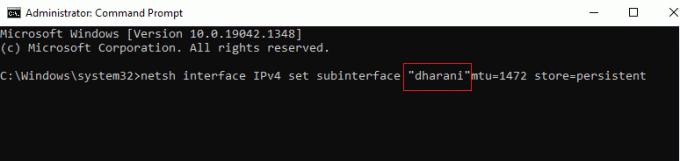
בדוק אם תיקנת בעיית PR_CONNECT_RESET_ERROR Firefox.
קרא גם:תקן את Google Chrome לא מתעדכן
שיטה 15: בטל את הסימון של תכונת ה-AppEx Networks Accelerator (עבור מתאם Ethernet)
אם אתה משתמש בחיבור קווי, תכונת ה-AppEx Networks Accelerator מאטה את מהירות הרשת, ובכך מובילה לשגיאת איפוס חיבור Firefox. השבת תכונה זו באמצעות השלבים הבאים.
1. נווט ל הגדרות, בא אחריו רשת ואינטרנט כפי שעשית בשיטות הקודמות.
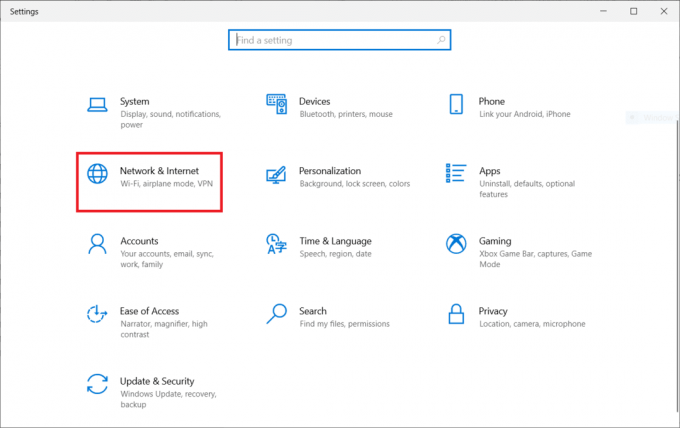
2. כעת, לחץ על אתרנט לשונית ובחר שנה אפשרויות מתאם תַחַת הגדרות קשורות כפי שמוצג מטה.
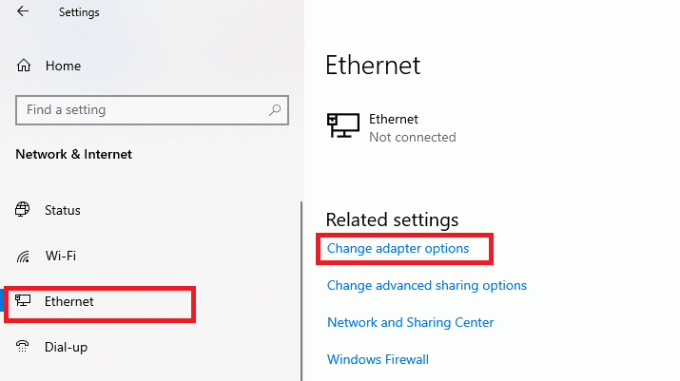
3. לאחר מכן, לחץ לחיצה ימנית על הרשת שלך ולחץ על נכסים כפי שמוצג.
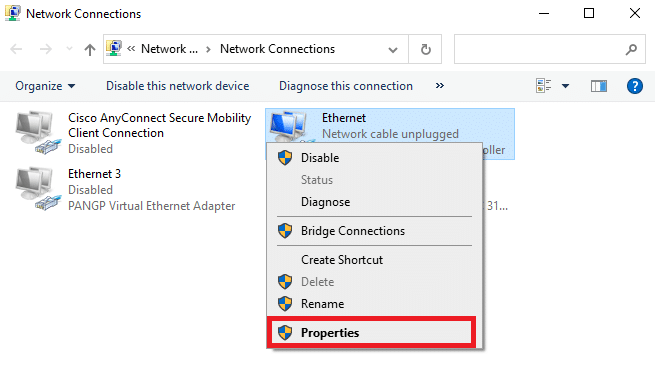
4. בתוך ה רשת לשונית, חפש AppEx Networks Accelerator ובטל את הסימון שלו.
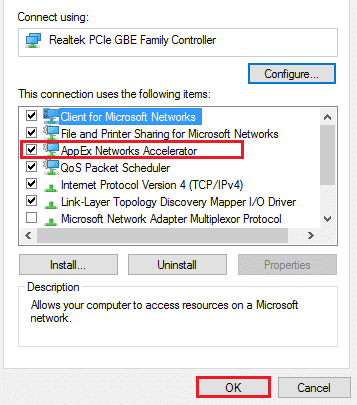
5. לבסוף, בדוק אם תיקנת את הבעיה הזו.
שיטה 16: עדכן או התקן מחדש מנהלי התקנים של רשת
בצע את השלבים הבאים כדי לעדכן או להתקין מחדש מנהלי התקנים של רשת.
אפשרות I: עדכן דרייברים
אם מנהלי ההתקן הנוכחיים במערכת שלך אינם תואמים/מיושנים לקבצי הדפדפן, תתמודד עם שגיאת PR_CONNECT_RESET_ERROR Firefox. לכן, מומלץ לעדכן את המכשיר ואת מנהלי ההתקנים שלך כדי למנוע בעיית איפוס חיבור Firefox.
1. סוּג מנהל התקן בתפריט החיפוש של Windows 10.

2. לחץ פעמיים על מתאמי רשת כדי להרחיב אותו.
3. לחץ לחיצה ימנית על שלך מנהל התקן רשת אלחוטית (לְמָשָׁל. מתאם רשת אלחוטי של Qualcomm Atheros QCA9377) ובחר עדכן דרייבר, כפי שמתואר להלן.

4. לאחר מכן, לחץ על חפש אוטומטית מנהלי התקנים כדי להוריד ולהתקין באופן אוטומטי את מנהל ההתקן הזמין הטוב ביותר.

5א. כעת, מנהלי ההתקן יתעדכנו ויתקינו לגרסה העדכנית ביותר, אם הם לא מעודכנים.
5ב. אם הם כבר בשלב מעודכן, ההודעה אומרת מנהלי ההתקן הטובים ביותר עבור המכשיר שלך כבר מותקנים יוצג.

6. הקלק על ה סגור לחצן כדי לצאת מהחלון ו הפעל מחדש את המחשב.
אפשרות II: התקן מחדש מנהלי התקנים
אם עדכון מנהלי ההתקן לא פתר את שגיאת איפוס החיבור של Firefox, אתה יכול להסיר את התקנת מנהלי ההתקן של הרשת ולהתקין אותם שוב. לאחר מכן, בצע את השלבים המוזכרים להלן כדי ליישם את אותו הדבר כדי לתקן את בעיית PR_CONNECT_RESET_ERROR Firefox.
1. הפעל את מנהל התקן באמצעות השלבים שהוזכרו לעיל.
2. לְהַרְחִיב מתאמי רשת על ידי לחיצה כפולה עליו.
3. כעת, לחץ לחיצה ימנית על נהג ובחר הסר את התקנת המכשיר.
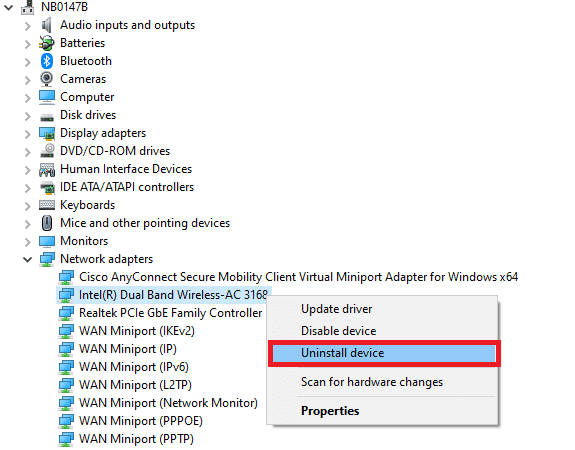
4. כעת, על המסך תוצג הנחיית אזהרה. בדוק את הקופסא מחק את תוכנת מנהל ההתקן עבור התקן זה ואשר את ההנחיה על ידי לחיצה הסר את ההתקנה.
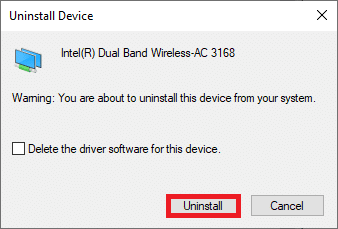
5. בקר ב אתר היצרן (למשל אינטל) כדי להוריד את מנהל ההתקן באופן ידני.

6. לאחר ההורדה, לחץ פעמיים על קובץ שהורד ופעל לפי ההוראות הנתונות כדי להתקין אותו.
קרא גם:תקן את Crunchyroll לא עובד ב-Chrome
שיטה 17: עדכן את Firefox
גרסה מיושנת של הדפדפן עלולה גם לגרום לשגיאת PR_CONNECT_RESET_ERROR Firefox זו. פיירפוקס משחרר לעתים קרובות עדכונים לתיקון באגים בו. לפיכך, עדכן את Firefox כדי לתקן את בעיית איפוס החיבור של Firefox לפי ההוראות להלן.
1. לך ל פיירפוקס דפדפן ובחר את תַפרִיט סמל.
2. כעת, בחר את עֶזרָה אפשרות כפי שמודגש להלן.
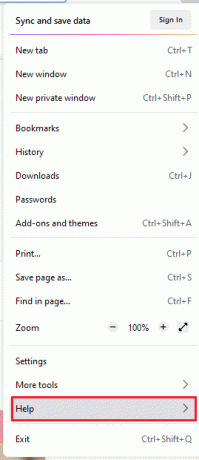
3. לאחר מכן, לחץ על לגבי פיירפוקס כפי שמוצג מטה.
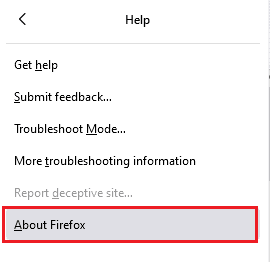
4א. אם הפיירפוקס שלך מעודכן, הוא יוצג פיירפוקס מעודכן.
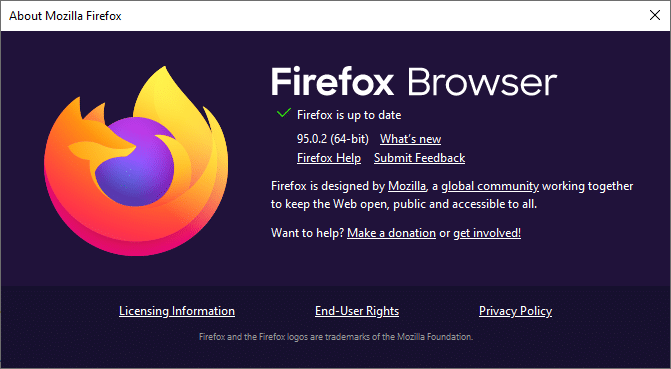
4ב. אם קיים עדכון זמין, עקוב אחר ה- הוראות על המסך לעדכון Firefox.
שיטה 18: רשימת אתר אינטרנט או השבת את האנטי וירוס באופן זמני (לא מומלץ)
לפעמים, תוכנית האנטי-וירוס במערכת שלך עשויה למנוע ממך גישה לכל כתובת אתר, בהתחשב בכך כאיום. כדי לפתור בעיה זו של PR_CONNECT_RESET_ERROR Firefox, אתה יכול לרשום את האתר ברשימת ההיתרים או להשבית את תוכנית האנטי-וירוס לפי ההוראות להלן.
פתק: כאן, אנטי וירוס חינמי של Avast נלקח כדוגמה. אתה יכול לבצע את השלבים בהתאם לאפליקציית האנטי-וירוס שלך.
אפשרות I: רשימת כתובת האתר לרשימת היתרים
אם אינך רוצה ש-Avast יחסום אתר ספציפי כלשהו, תוכל גם לרשום את כתובת האתר על ידי ביצוע השלבים המוזכרים להלן ולתקן את שגיאת איפוס החיבור של Firefox.
1. נווט אל תפריט חיפוש, הקלד אווסט ולחץ על לִפְתוֹחַ, כפי שמוצג.
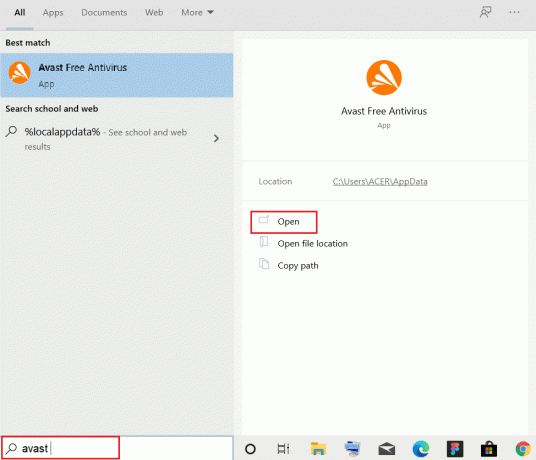
2. הקלק על ה תַפרִיט אפשרות בפינה הימנית העליונה.

3. לאחר מכן, לחץ על הגדרות מהרשימה הנפתחת.

4. בתוך ה לשונית כללית, לעבור ל- חריגים לשונית ולחץ על הוסף חריגה מתקדמת כפי שמוצג להלן.
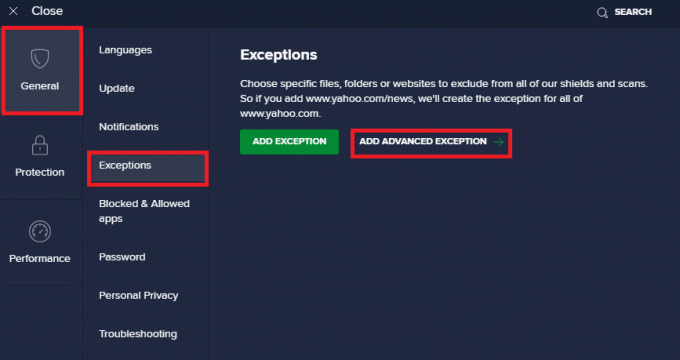
5. כעת, בחלון החדש, לחץ על אתר/דומיין כפי שמודגש להלן.
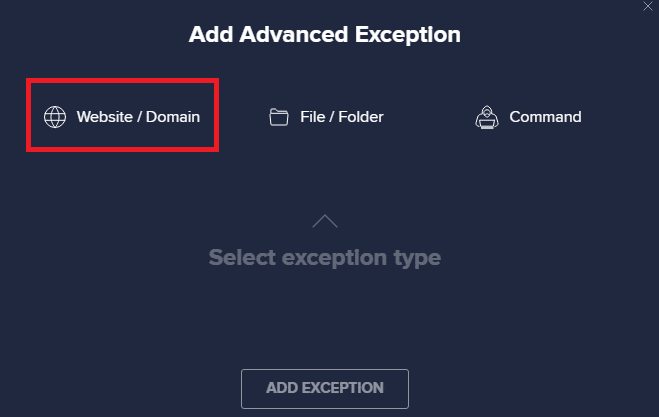
6. כעת, הדבק את כתובת האתר מתחת ל- הקלד נתיב כתובת אתר סָעִיף. לאחר מכן, לחץ על הוסף חריגה אוֹפְּצִיָה. עיין בתמונה.

7. אם ברצונך להסיר את כתובת האתר מרשימת ההיתרים של Avast, עבור אל הגדרות > כללי > חריגים תפריט ולחץ על סמל אשפה כפי שמתואר להלן.
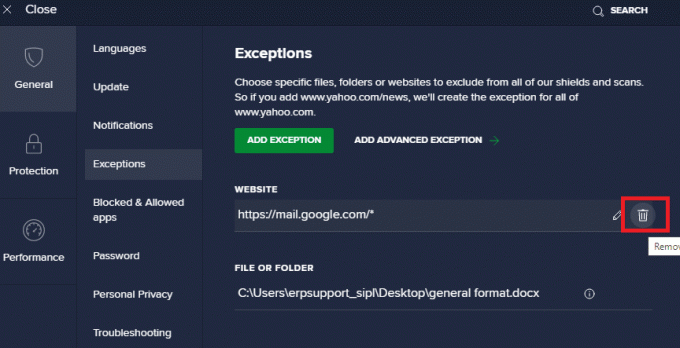
קרא גם:כיצד להפעיל DNS באמצעות HTTPS בכרום
אפשרות 2: השבת את האנטי וירוס באופן זמני
אם לא תיקנת את שגיאת איפוס החיבור של Firefox על-ידי הוספת חריגה לכתובת ה-URL בתוכנית האנטי-וירוס שלך, תוכל להשבית אותם על ידי יישום השלבים לפי ההוראות להלן.
1. נווט לסמל האנטי וירוס בשורת המשימות ו מקש ימני על זה.

2. כעת, בחר את Avast מגן שליטה אוֹפְּצִיָה.
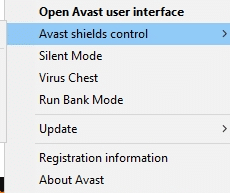
3. בחר כל אפשרות שניתנה למטה כדי להשבית את Avast באופן זמני.
- השבת למשך 10 דקות
- השבת למשך שעה אחת
- השבת עד שהמחשב יופעל מחדש
- השבת לצמיתות
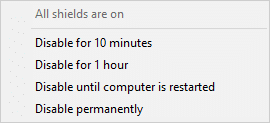
4. כעת, חזור לחלון הראשי. הנה, כיבית את כל המגנים מ- Avast. להפעלת ההגדרות, לחץ על להדליק.

מוּמלָץ:
- כיצד להוריד מפות גוגל עבור Windows 11
- תקן את RESULT_CODE_HUNG ב-Chrome וב-Edge
- כיצד ליצור חשבון YouTube ללא Gmail
- כיצד לתקן ש-Firefox לא טוען דפים
אנו מקווים שהמדריך הזה היה מועיל ותוכל לתקן איפוס חיבור פיירפוקס שְׁגִיאָה. ספר לנו איזו שיטה עבדה עבורך בצורה הטובה ביותר. כמו כן, אם יש לך שאלות/הצעות כלשהן לגבי מאמר זה, אל תהסס להשאיר אותן בסעיף ההערות.